分类
windows系统定期会更新漏洞补丁来保障系统的安全性。但有用户在安装漏洞补丁之后发现系统变卡了,或者运行不稳定,于是卸载补丁,但却遇到了Win7系统卸载漏洞补丁失败的问题,Win7系统卸载漏洞补丁时提示卸载失败怎么办?来看看小编怎么解决的吧。
推荐:电脑公司win7系统
具体步骤:
1.在开始菜单中,单击“控制面板-》程序”;
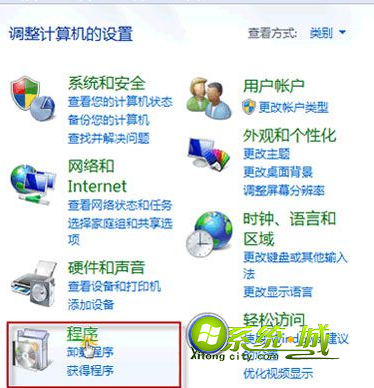
2.依次打开“程序和功能-》查看已安装的更新”;
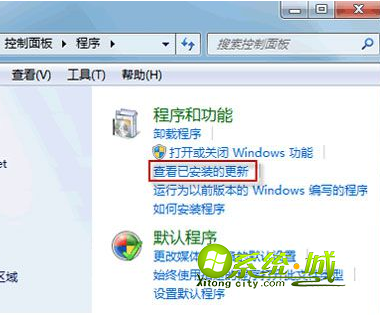
3.现在,所有已安装的更新都会被列出。查看“安装时间”一栏,您可以找到最近安装的更新。选中要卸载的那个更新,右键鼠标,选择“卸载”;

4.弹出卸载确认窗口后,请按“是”继续;
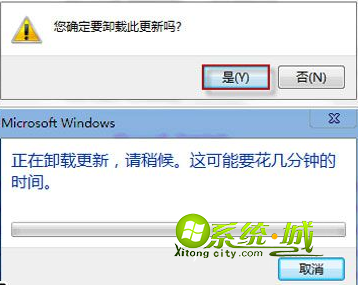
5.不用担心,如果稍后发现不妥,您仍然可以再次下载安装这个更新的。打开“控制面板系统和安全Windows Update”,在窗口左侧,单击“检查更新”即可。
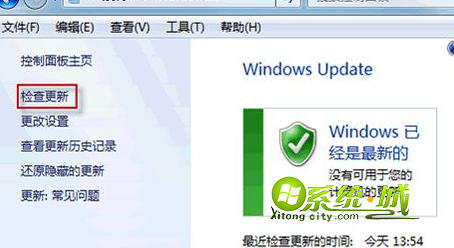
如果你在卸载系统漏洞补丁也出现失败的情况可以参考本文解决方法进行操作。
热门教程
网友评论